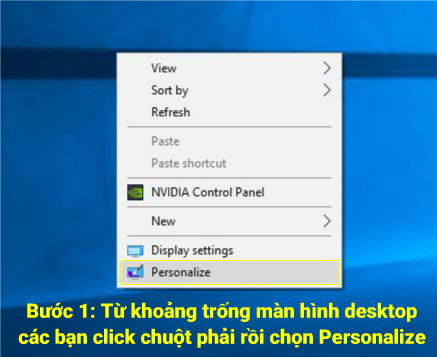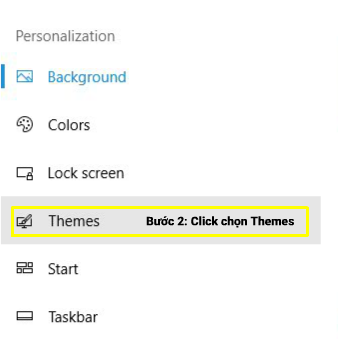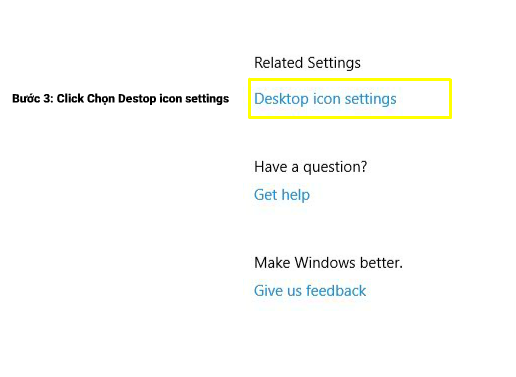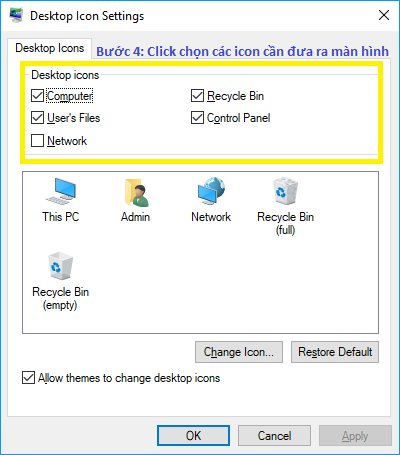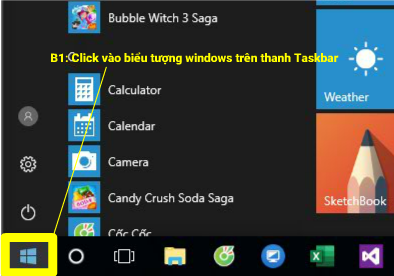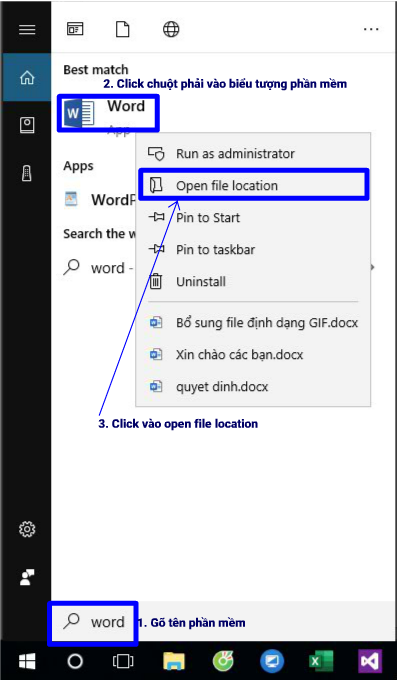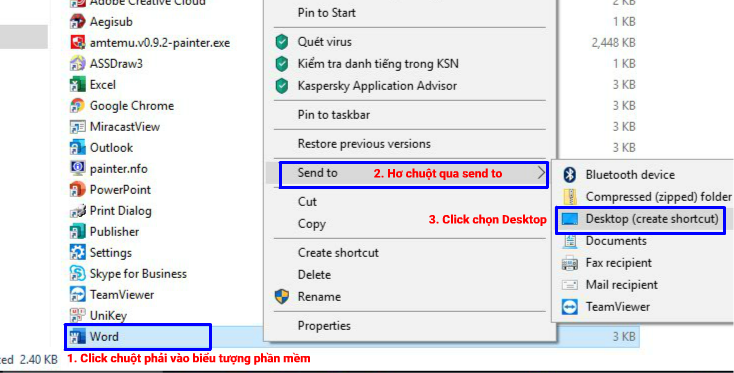Mến chào các bạn đã quay trở lại với upes2.edu.vn. Hôm nay upes2.edu.vn sẽ hướng dẫn các bạn cách làm thế nào để lấy lại các biểu tượng icon trên màn hình desktop mà vô tình chúng ta lỡ xóa đi mất hoặc không hiểu vì sao không thấy các biểu tượng đấy nữa.
Đang xem: Cách khôi phục biểu tượng trên desktop
I – Đưa các biểu tượng icon như This PC, Controlpanel, User file ra ngoài màn hình
Bước 1: Click chuột phải vào khoảng trống trên màn hình Desktop rồi click chọn Personalize
Bước 2: Click chọn Themes
Bước 3: Click chọn Desktop Icon Settings
Bước 4: Tích chọn các icon cần đưa ra rồi nhấn vào Apply sau đó nhấn OK
II – Đưa các biểu tượng phần mềm ra ngoài màn hình Desktop trên Windows 10
Bước 1: Các bạn click chuột trái vào biểu tượng Windows trên thanh Taskbar (biểu tượng hình cửa sổ nằm ở góc dưới cùng màn hình bên trái)
Bước 2: Gõ tên phần mềm cần đưa ra ngoài màn hình (lưu ý: là phần mềm các bạn đã cài rồi) sau đó click chuột phải vào kết quả tìm kiếm (bạn thấy đúng biểu tượng phần mềm đó) chọn Open file location
Bước 3: Click chuột phải vào biểu tượng phần mềm sau đó hơ chuột qua Send to rồi chọn Desktop
Tương tự với các phần mềm khác các bạn cũng làm theo các bước trên
– Để tiện theo dõi các bạn có thể xem video bên dưới để biết chi tiết các bước thực hiện

Đình Thuấn
Hy vọng rằng với nội dung trên chúng tôi đã mang lại một giá trị nào đó gửi đến bạn. Chúng tôi sẵn sàng hỗ trợ bạn bằng cách để lại bình luận. Cảm ơn bạn đã theo dõi./
Bình luận1 bình luận
Xem Bài viết trên YouTube

Hướng dẫn tải, cài đặt và sử dụng phần mềm chỉnh giọng MP3 Key Shifter

Những tính năng thú vị trên Windows có thể bạn chưa biết
Xem thêm: Top 3 Mẫu Cảm Nhận Bài Thơ Tự Tình 2 Hay Chọn Lọc, Top 8 Mẫu Phân Tích Bài Thơ Tự Tình Siêu Hay
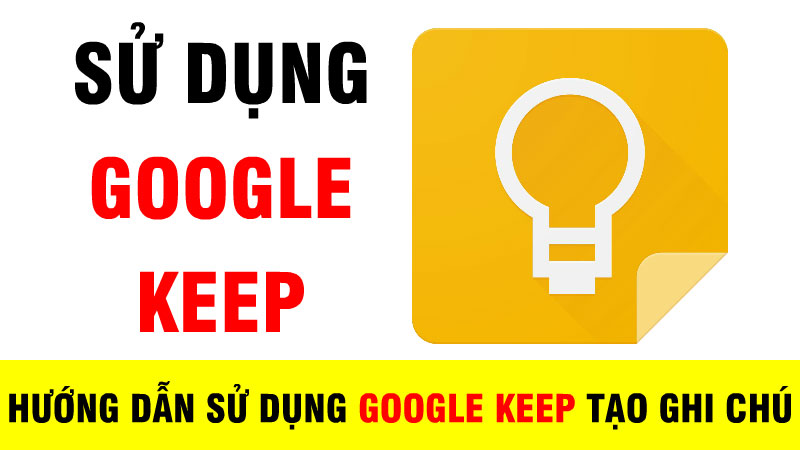
Hướng dẫn sử dụng tiện ích Google Keep tạo ghi chú trên Google Chrome
Bài viết mới

Paste Value (Dán Giá Trị) Trong Excel 2019 – Thủ Thuật Excel 08
Phân Tích Nhanh (Quick Analysis) Trong Excel 2019 – Thủ Thuật Excel 07
Tự căn chỉnh độ rộng (AutoFit Column Width) trong Excel 2019 – Thủ Thuật Excel 06
Thông tin & Điều khoản Toggle navigation
Đánh giá Sản phẩm
Xem thêm: Tải Hình Ảnh Động Giáng Sinh 2021 Đẹp Nhất, Tổng Hợp Những Hình Ảnh Noel Đẹp Nhất
Máy tính để bàn & Laptop Pin & Sạc chính hãng Linh kiện / Phụ kiện Thiết bị Mạng Máy In & Mực máy In Điện Gia dụng – Thông minh